「Windowsプッシュ通知ユーザーサービスが動作を停止しました」エラーを修正するにはどうすればよいですか?
Windowsプッシュ通知ユーザーサービスは、Windows10オペレーティングシステムで利用できる通知サービスです。これは、ローカル通知またはプッシュ通知のサポートを提供するプラットフォームであり、それがないと、ユーザーはオペレーティングシステムから通知を受信できず、インストールされています。
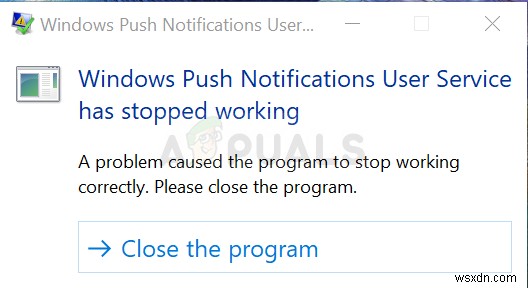
残念ながら、一部のユーザーは、サービスが何をしてもコンピュータ上でクラッシュし続け、通常のように通知を受信できないと報告しています。私たちはいくつかの作業方法を集めました、そしてあなたが問題に利益をもたらしそして解決することができることを願っています!
Windowsプッシュ通知ユーザーサービスが機能しなくなる原因は何ですか?
この問題の最も一般的な原因のリストを次に示します。問題の正しいシナリオを差し引き、問題をより簡単に解決するために、必ずチェックアウトしてください。
- サービスが原因で発生したメモリリーク –サービスで使用されているシステムファイルが見つからないか破損しているため、大量のメモリリークが発生します。 SFCスキャナーを使用してこれらのファイルを置き換えてください。
- 通知データベースが破損しています –通知データベースは、コンピューター上にあるファイルであり、破損している可能性があり、サービスがクラッシュする可能性があります。ユーザーから、削除するとWindowsが再作成し、問題が解決することが報告されています。
- アバストアンチウイルスのサイレントコンポーネント –アバストのサイレントコンポーネントは、ユーザーが通知を受信できないようにしますが、オンになっていない場合でもこの問題を引き起こします。必ずアンインストールしてください。
解決策1:SFCを使用してメモリリークをスキャンする
Windowsプッシュ通知ユーザーサービスが大量のメモリリークを引き起こし、その結果、大量のメモリが消費され、最終的にはサービスがクラッシュすることが報告されています。これらの問題はシステムファイルの奥深くに根ざしており、それらを解決しようとする唯一の方法は、システムファイルチェッカー(SFC)を実行することです。システムファイルをスキャンしてエラーがないか、修復または置換する可能性があります。これを行うには、以下の手順に従ってください!
- 「コマンドプロンプト」を検索します 」と入力するか、[スタート]メニューのすぐ横にある検索ボタンを押します。検索結果としてポップアップ表示される最初のエントリを右クリックし、[管理者として実行]コンテキストメニューエントリを選択します。
- さらに、WindowsロゴキーとRキーの組み合わせを使用して、[実行]ダイアログボックスを表示することもできます。 。 「cmd」と入力します 表示されるダイアログボックスで「」を選択し、 Ctrl + Shift + Enterを使用します 管理者コマンドプロンプトのキーの組み合わせ。
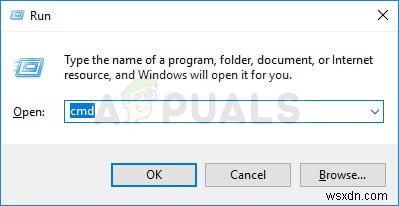
- ウィンドウに次のコマンドを入力し、各コマンドを入力した後、必ずEnterキーを押してください。 「操作が正常に完了しました」を待ちます メッセージまたはその方法が機能したことを知るための類似のもの。
sfc /scannow
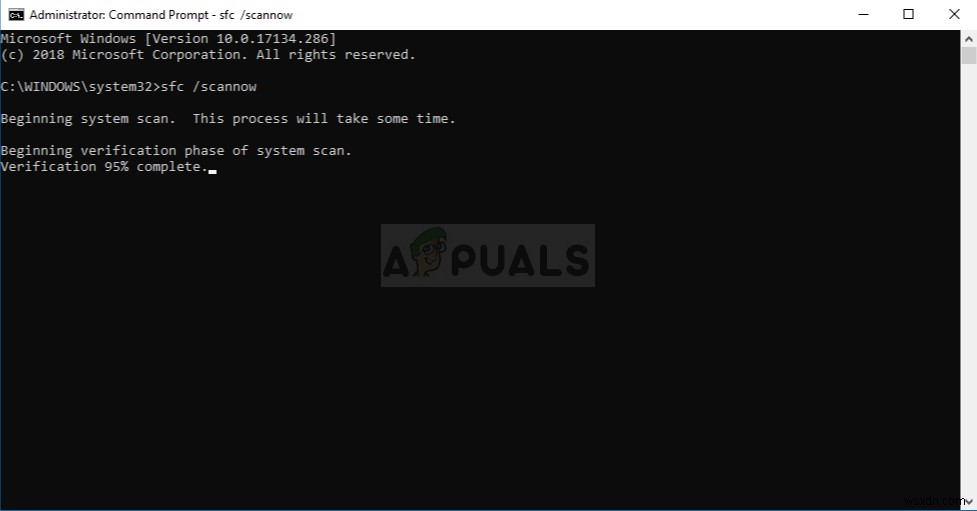
- コンピュータを再起動して、Windowsプッシュ通知ユーザーサービスかどうかを確認してください コンピュータでクラッシュし続けます。
解決策2:セーフモードで通知フォルダの名前を変更または削除する
この問題の発生を解決するためにこの方法を正常に使用したユーザーは、Windows 10の最後の更新後に通知データベース(wpndatabase.db)が破損したと考えていると報告しました。セーフモードでコンピュータの通知フォルダの名前を変更または削除するだけで、新しいデータベースを再作成できます。自動的に再作成され、問題が発生するはずです!
- この方法は、すべてのバージョンのWindowsで有効です。 Windows + Rを使用する 実行を開始するためのキーボードのキーの組み合わせ ダイアログボックスに入力し、「 msconfig」と入力します [OK]をクリックする前に。
- システム構成 ウィンドウで、ブートに移動します 右側のタブをクリックし、セーフブートの横にあるチェックボックスをオンにします OKをクリックします およびコンピュータを再起動します セーフモードで起動するため。
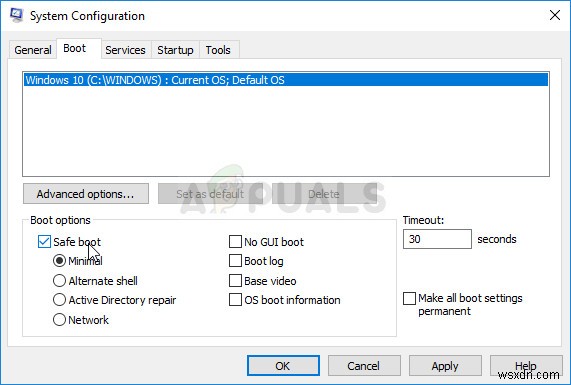
- Windowsエクスプローラーを開いて、コンピューター上の次の場所に移動します このPCをクリックします :
C:\Users\YOURUSERNAME\AppData\Local\Microsoft\Windows
- AppDataが表示されない場合 フォルダの場合、隠しファイルとフォルダを表示できるオプションをオンにする必要がある場合があります。 「表示」をクリックします ファイルエクスプローラーのメニューの[」タブをクリックし、[非表示のアイテム]をクリックします [表示/非表示]セクションの[]チェックボックス。ファイルエクスプローラーは隠しファイルを表示し、再度変更するまでこのオプションを記憶します。
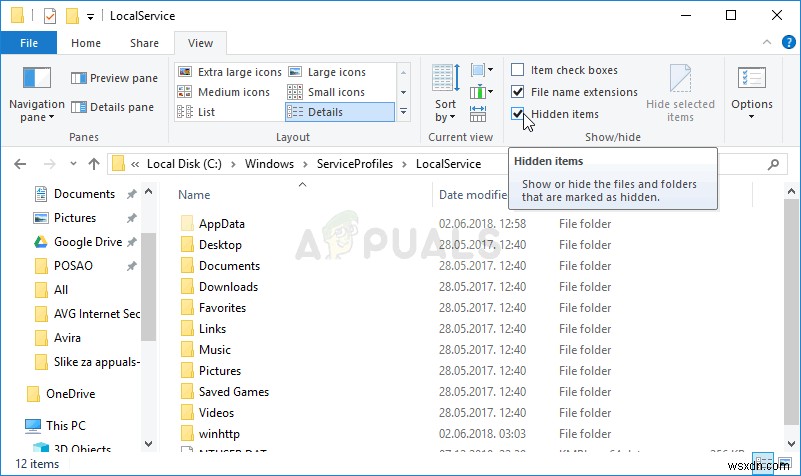
- 通知を見つけます Windowsフォルダ内のフォルダを右クリックし、名前の変更を選択します 表示されるコンテキストメニューから。名前を古いのような名前に変更します 変更を確認します。
- コンピュータを再起動して、問題が解決するかどうかを確認してください!
解決策3:アバスト/AVGの「サイレント」コンポーネントをアンインストールする
ユーザーは、アバストアンチウイルスから単一のコンポーネントを削除するだけで問題を解決できたと報告しています。 「サイレント」コンポーネントは、インターネットセキュリティパッケージの重要な部分ではなく、通知による妨害を防ぐためにのみ使用されます。
明らかに、オフになっている場合でも、通知サービスの正常な機能を妨げる可能性があります。アバストインストールから完全に削除するには、以下の手順に従ってください!
- アバストユーザーインターフェースを開きます システムトレイの画面の右下にあるアイコンをクリックします。スタートメニューで検索するか、デスクトップのアイコンをダブルクリックして、同じことを行うこともできます。 。
- 設定に移動します コンポーネントをクリックします 上から2番目のタブです。
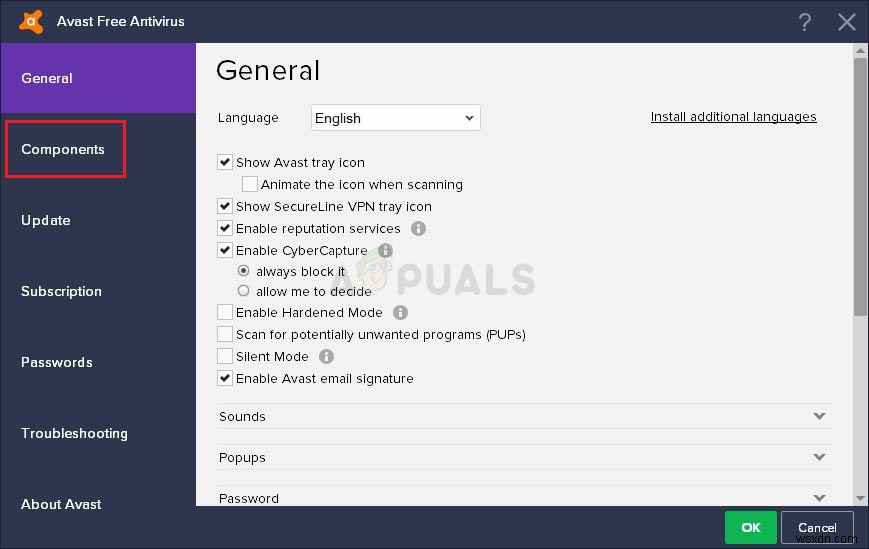
- 削除するコンポーネントの横にある下向きの矢印をクリックします(サイレントモード この特定の例では)、[コンポーネントのアンインストール]をクリックします 、[OK]をクリックして、コンポーネントのアンインストールを確認します。
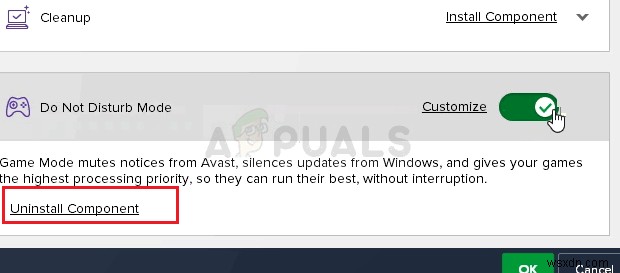
- 変更を確認するためにアバストがそのオプションを要求した場合は、PCを再起動します。 Windowsプッシュ通知ユーザーサービスかどうかを確認します これからもクラッシュし続けます。
解決策4:Windows10を最新バージョンに更新する
最新バージョンのWindows10は、アバストやその他のサードパーティプログラムが原因でない限り、この問題を完全に解決したようです。オペレーティングシステムを最新バージョンに更新することは、同様のエラーを処理する場合に常に役立ちます。ユーザーは、最新のWindows10バージョンが実際にこの問題を特定の問題に対処していると報告しています
- WindowsキーとIキーの組み合わせを使用します 設定を開くには WindowsPCで。または、「設定」を検索することもできます 」タスクバーにある検索バーを使用します。
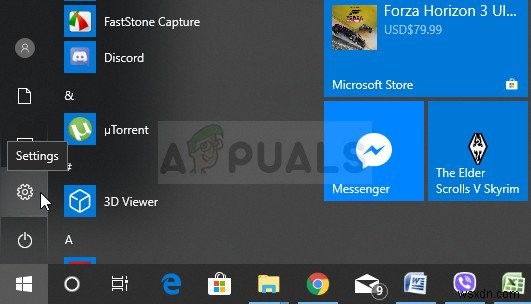
- 「アップデートとセキュリティ」を見つけて開きます 設定の」セクション Windows Updateにとどまる タブをクリックし、更新を確認をクリックします ステータスの更新の下にあるボタン 新しいバージョンのWindowsが利用可能かどうかを確認するため。
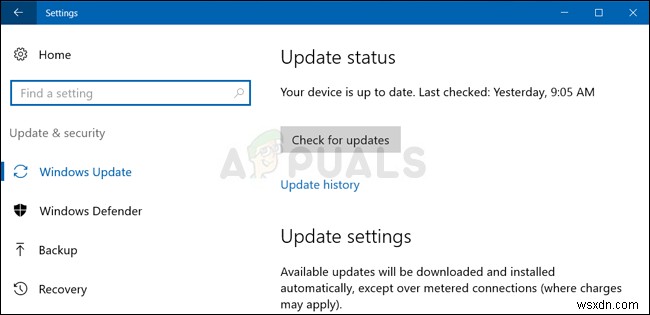
- ある場合は、Windowsがすぐにアップデートをインストールする必要があり、後でコンピュータを再起動するように求められます。
解決策5:アンチウイルスを交換する
無料のウイルス対策ツールは非常に役立ち、コンピュータを保護する役割を果たしますが、コンピュータ上の他のものとうまく機能しない場合があります。オンにしているときにこの問題が発生する場合は、ウイルス対策ソフトウェアを交換することを検討してください。
- [スタート]メニューをクリックして、コントロールパネルを開きます それを検索することによって。または、Windows 10を使用している場合は、歯車のアイコンをクリックして設定を開くことができます。
- コントロールパネルで、[表示–カテゴリ]を選択します 右上隅にあるプログラムのアンインストールをクリックします [プログラム]セクションの下。
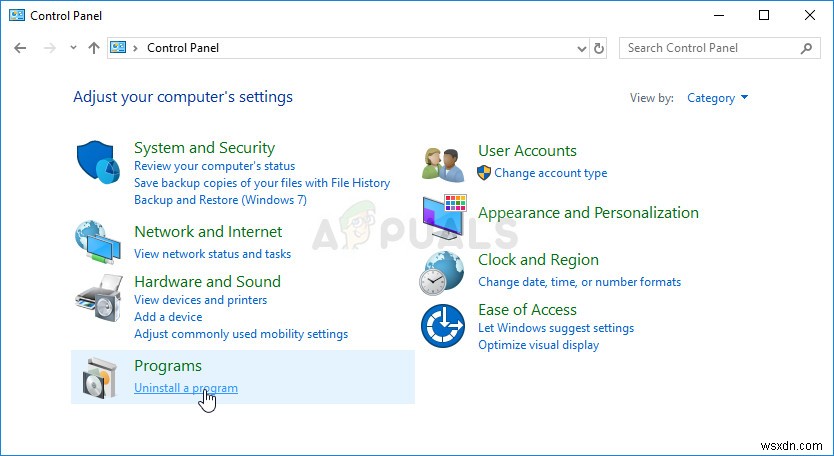
- 設定アプリを使用している場合は、アプリをクリックします PCにインストールされているすべてのプログラムのリストをすぐに開く必要があります。
- コントロールパネルまたは設定でウイルス対策ツールを見つけ、アンインストールをクリックします 。
- アンインストールウィザードが開くはずなので、指示に従ってアンインストールしてください。
- アンインストーラーがプロセスを完了したら[完了]をクリックし、コンピューターを再起動して、エラーが引き続き表示されるかどうかを確認します。必ずより優れたウイルス対策オプションを選択してください 。
-
スーパーフェッチが機能しなくなったのを修正
Superfetch が機能しなくなったのを修正: プリフェッチとも呼ばれるスーパーフェッチは、使用パターンに基づいて特定のアプリをプリロードすることにより、アプリの起動プロセスを高速化するように設計された Windows サービスです。基本的に、低速のハード ドライブではなく RAM にデータをキャッシュするため、アプリケーションでファイルをすぐに利用できます。時間の経過とともに、このプリフェッチに格納された情報は、アプリケーションの読み込み時間を改善することでシステム パフォーマンスを最適化します。これらのエントリが破損し、Superfetch has stopped working エラ
-
Windows 10 で .EXE が機能しなくなったのを修正するには?
EXE Has Stopped Working というエラー メッセージが表示されてコンピュータでプログラムを実行できない場合は、このガイドがそのエラーの解決に役立ちます。このエラーは、実行可能ファイルとも呼ばれるプライマリ ファイルが正しく機能しないために発生します。このエラーが発生する明確な理由はなく、いくつかの原因が考えられ、この問題が時々発生する可能性があります。これらの原因には次のようなものがあります: システム ファイルが破損する 互換性設定に問題があります。 システムに悪意のあるソフトウェアが存在する可能性があります。 ドライバが古くなっていない 一時ファイルとジャンク ファイ
